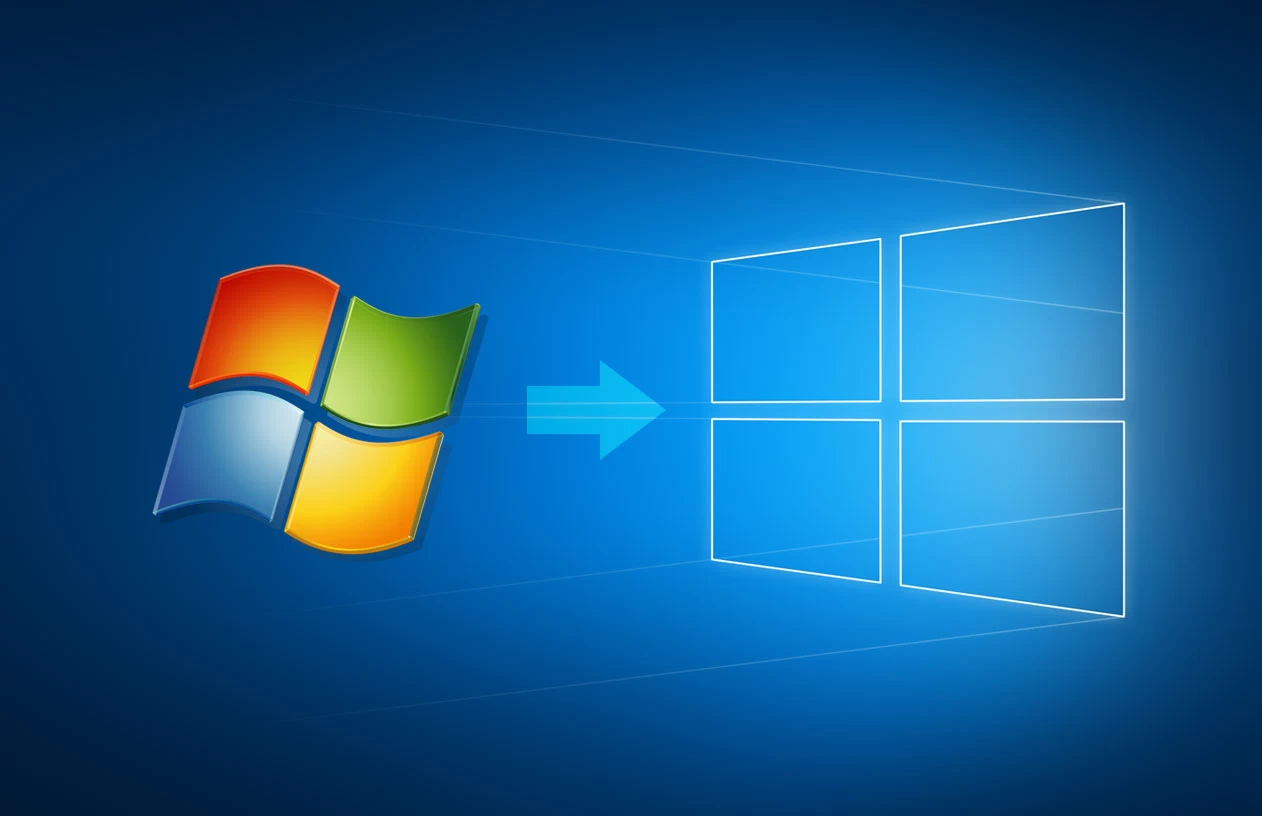
Πριν από λίγες ημέρες θίξαμε για πρώτη φορά το θέμα της παύσης υποστήριξης των Windows 7 από την Microsoft στις 14 Ιανουαρίου - ζήτημα για το οποίο θα δούμε όλοι σίγουρα πολύ περισσότερα δημοσιεύματα όσο η ημερομηνία αυτή πλησιάζει. Yποσχεθήκαμε, δε, πως θα παραθέσουμε όσα πρέπει να γνωρίζει οποιοσδήποτε σκοπεύει να αναβαθμίσει ένα PC από τα παρόντα Windows 7 που αυτό φέρει, σε Windows 10: η Microsoft προτιμά για προφανείς λόγους να μην μιλά γι' αυτήν την επιλογή και η (επίσημη τουλάχιστον) θέση της είναι πως ο χρόνος που την είχε προσφέρει στο καταναλωτικό κοινό έχει παρέλθει. Όμως συνεχίζει να είναι εφικτό, απλώς οφείλει κάθε ενδιαφέρόμενος να έχει στα υπ' όψιν ορισμένα πράγματα εξ αρχής.
Ένα ερώτημα που τίθεται είναι το... αν και κατά πόσο θέλει κανείς οπωσδήποτε να αναβαθμίσει ένα PC από Windows 7 σε Windows 10. Πολλά έχουν δημοσιευθεί, και δικαίως, για το πλήθος προσωπικών δεδομένων που τα δεύτερα συνεχίζουν να συλλέγουν (ό,τι κι αν διατείνεται η Microsoft), μα και για τα πάμπολλα προβλήματα που έχουν δημιουργήσει κατά καιρούς οι ενημερώσεις τους. Παραμένουν, ωστόσο, αδιαμφισβήτητα τα εξής: (α) τα 10 είναι τα συνολικά καλύτερα Windows μέχρι σήμερα, (β) θα συνεχίσουν να υποστηρίζονται για πολλά χρόνια και (γ) κάθε PC με Windows 7 από τις 15/1 και μετά είναι έκθετο σε Δικτυακές απειλές και δεν ενδείκνυται να παραμένει συνδεδεμένο με το Internet. Αν, λοιπόν, θέλει να συνεχίσει ν' αξιοποιεί κανείς online τον εκάστοτε Η/Υ του που στηρίζεται σε Windows 7, σε απολύτως πρακτικό επίπεδο... δεν έχει επιλογή.
Τα βήματα που πρέπει να ακολουθήσει οποιοσδήποτε φίλος ή φίλη του Αθηνόραμα Digital επιθυμεί να αναβαθμίσει τον παλιό του Η/Υ από Windows 7 σε Windows 10 - όπως τα ακολουθήσαμε πρόσφατα για να κάνουμε ακριβώς αυτό με ένα... netbook του 2008! - είναι τα παρακάτω:
Βήμα πρώτο: έλεγχος συμβατότητας
Πρώτα απ' όλα πρέπει να επιβεβαιώσουμε πως το εκάστοτε PC μπορεί να δεχθεί τα Windows 10 βάσει των υποσυστημάτων του. Οι θεωρητικές βασικές απαιτήσεις των νεότερων Windows δεν είναι υψηλές - ακόμη και με τα δεδομένα των Windows 7 του 2009! - όμως ουκ ολίγοι παλαιότεροι Η/Υ οριακά δεν τις καλύπτουν. Έχουμε και λέμε λοιπόν:
- Επεξεργαστής ταχύτητας το λιγότερο 1 GHz. Πρέπει να υποστηρίζει τα πρότυπα PAE, NX και SSE2, αλλά και τις λειτουργίες CMPXCHG16b, LAHF/SAHF και PrefetchW (οι δεύτερες για τις εκδόσεις των Windows 10 64-bit)
- Μνήμη λειτουργίας 1 GB (Windows 10 32-bit) ή 2 GB (Windows 10 64-bit)
- Διαθέσιμος αποθηκευτικός χώρος 32 GB
- Ανάλυση οθόνης 800x600 pixels
- Υποσύστημα γραφικών συμβατό με DX9 και WDDM 1.0
H Microsoft παλαιότερα διέθετε στο κοινό ένα μικρό πρόγραμμα με το όνομα Upgrade Advisor το οποίο έκανε έναν έλεγχο στο εκάστοτε PC για να εντοπίσει τυχόν ασυμβατότητές του με τα Windows 10 σε hardware και software. Τα τελευταία 3 χρόνια το έχει δυστυχώς εξαφανίσει. Οι επόμενες καλύτερες επιλογές για να ελέγξει κανείς τα παραπάνω προαπαιτούμενα είναι να χρησιμοποιήσει είτε κάποιο ανεξάρτητο βοηθητικό πρόγραμμα ανάλυσης συστήματος (προτείνουμε το Belarc Advisor) είτε τον... Upgrade Advisor για τα Windows 8.1 (το link κάνει λήψη αρχείου απευθείας), αφού τα δεύτερα έχουν παρεμφερείς απαιτήσεις αι αυτός βρίσκεται ακόμη στο Web. Αξιοποιήσαμε τον δεύτερο και οι ελάχιστες ασυμβατότητες που κατέδειξε αφορούσαν μόνο σε εγκατεστημένο λογισμικό, οπότε προχωρήσαμε δίχως πρόβλημα στο επόμενο βήμα.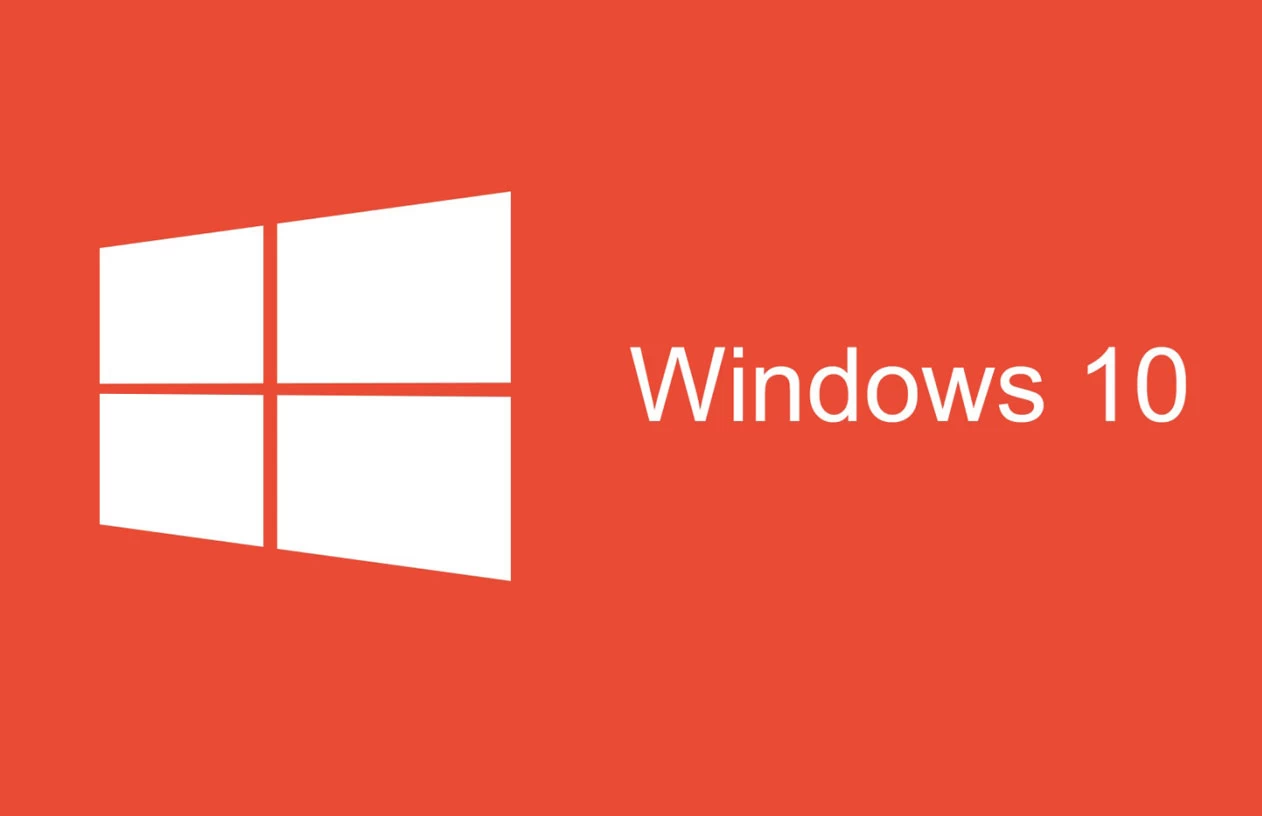
Βήμα δεύτερο: λήψη του μηχανισμού αναβάθμισης σε Windows 10
Αν μεταβεί κανείς στην περιοχή Windows Update του Control Panel των Windows 7 κι ενεργοποιήσει τον σχετικό μηχανισμό για ενημερώσεις ή αναβαθμίσεις, προφανώς δεν πρόκειται να εμφανιστεί επιλογή μετάβασης στα Windows 10 (αν δεν είναι ήδη εγκατεστημένο ωστόσο το Service Pack 1 για Windows 7 θα πρέπει να γίνει ώστε να εκκινηθεί η εγκατάσταση των Windows 10 στην συνέχεια). Θα πρέπει να λάβει κανείς το ειδικό εργαλείο της Microsoft που συνήθως χρησιμοποιούμε για να δημιουργούμε USB sticks εγκατάστασης των Windows 10 σε άλλο PC (Media Creation Tool) και μέσα από αυτό να "ζητήσουμε" τα Windows 10.
Το εργαλείο αυτό μπορεί να το λάβει κανείς από αυτήν την σελίδα (είναι η επιλογή "Άμεση λήψη Εργαλείου"). Εκτελώντας το ξεκινά μία διαδικασία που μπορεί να κάνει δύο πράγματα: να αναβαθμίσει το εκάστοτε PC σε Windows 10 ή να δημιουργήσει σε εξωτερικό μέσο αποθήκευσης εγκαταστάσιμη μορφή τους. Κάνοντας την πρώτη επιλογή ξεκινά η λήψη των Windows 10 από τους servers της Microsoft.
Σε περίπτωση που... χρειαζόταν να το υπενθυμίσουμε - αν κι είναι πάντα καλή ιδέα να το κάνουμε - ο χρήστης πριν ξεκινήσει το δεύτερο αυτό βήμα θα πρέπει να έχει δημιουργήσει αντίγραφα ασφαλείας των αρχείων του - φωτογραφίες, μουσική, αρχεία δουλειάς κλπ. - αν βρίσκονται στον ίδιο δίσκο με τα Windows. Όταν η αναβάθμιση σε νέα Windows γίνεται "πάνω από" τα παλιά υπάρχει πάντα το (μικρό) ενδεχόμενο να "πάει κάτι στραβά" και ως αποτέλεσμα το (επίσης μικρό) ενδεχόμενο να μην έχει μετά κανείς εύκολα πρόσβαση σε αυτά τα αρχεία. Backup, λοιπόν, πριν το upgrade!
Βήμα τρίτο: εγκατάσταση των Windows 10
Αν όλα πάνε καλά στην αρχή - εξηγούμε στην συνέχεια τί εννοούμε με αυτό - ο μηχανισμός εγκατάστασης των Windows 10 θα ολοκληρωθεί χωρίς απρόοπτα. Ο χρόνος που θα χρειαστεί εξαρτάται φυσικά από το... πόσο παλιό είναι το PC που αναβαθμίζεται (ας μην ξεχνάμε πως πριν από το 2010 δεν ήταν κοινός τόπος οι δίσκοι SSD και οι μηχανικοί για τα σημερινά δεδομένα φαντάζουν πλέον εκνευριστικά αργοί για διαδικασίες όπως οι εγκαταστάσεις Windows). Στην περίπτωσή μας το... πανάρχαιο netbook με αργό δίσκο και μονοπύρηνο επεξεργαστή χρειάστηκε αρκετές ώρες, σε άλλα συστήματα πιθανώς θα χρειαστεί λιγότερο. Περισσότερο, δύσκολα!
Στην όλη διαδικασία δεν θα πρέπει να ζητηθεί από τον χρήστη να εισάγει κανέναν σειριακό αριθμό (product key) κωδικό για τα νέα Windows 10: αν το αντίτυπο των Windows 7 είναι αυθεντικό και νόμιμο, οι servers της Microsoft χρησιμοποιούν τον υπάρχοντα για να δημιουργήσουν έναν νέο (digital entitlement). Αυτόν τον ενεργοποιούν και στην συνέχεια τον συνδέουν για πάντα με το συγκεκριμένο PC (δεν μπορεί δηλαδή να χρησιμοποιηθεί σε κανένα άλλο). Δεν γνωρίζουμε από "πρώτο χέρι" τί συμβαίνει αν τα Windows 7 δεν είναι εξ αρχής νόμιμα, μα φανταζόμαστε πως μπορεί να συνεχίσει κανείς την εγκατάσταση επιλέγοντας "Δεν διαθέτω σειριακό αριθμό" ("Ι do not have a product key") και να την ολοκληρώσει. Όταν όμως τα Windows 10 εκκινήσουν πλήρως για πρώτη φορά, όντας μη ενεργοποιημένα θ' αρνηθούν να συνδεθούν με τους servers της Microsoft για όλες τις ενημερώσεις, οπότε... δώρο-άδωρο η αναβάθμιση.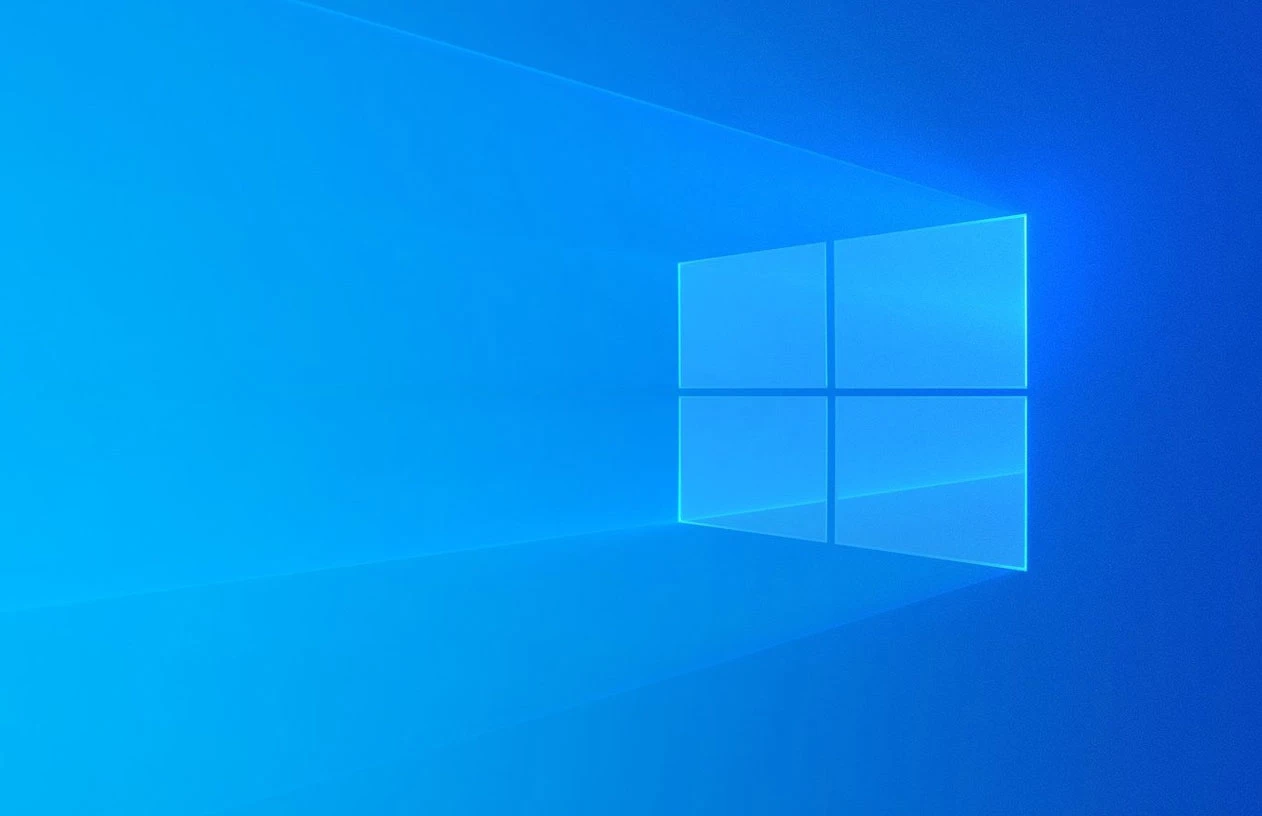
Σε αυτήν την περίπτωση υπάρχει πάντα η επιλογή να βρει κανείς έναν διαθέσιμο νόμιμο σειριακό αριθμό Windows 7 ή Windows 8/8.1 και να αξιοποιήσει αυτόν. Ακόμη και αν ο χρήστης τον εισάγει "κατόπιν εορτής", μετά το πέρας της εγκατάστασης δηλαδή, τα Windows 10 θα τον δεχθούν και θα ενεργοποιηθούν. Όμως - εν έτει 2020 - είναι ευκολότερο να αγοράσει κανείς, νόμιμα και φθηνά, online έναν σειριακό αριθμό Windows 10 και να τον χρησιμοποιήσει για να ενεργοποιήσει τα (αρχικά παράνομα...) αναβαθμισμένα του Windows 7, παρά να βρει νόμιμο σειριακό αριθμό για Windows 7/8.1. Νόμιμους σειριακούς αριθμούς Windows 10 έχουμε συναντήσει στο Web με κόστος πολύ χαμηλότερο από το τυπικό των Windows 10 Home (€119), ανάλογα με την έκδοση που χρειάζεται κανείς, οι οποίοι βεβαίως δεν τυγχάνουν υποστήριξης από την Microsoft (δεν μπορεί να τα έχει κανείς όλα).
Ξεκινήσαμε την πρώτη παράγραφο αυτού του βήματος με την έκφραση "αν όλα πάνε καλά" γιατί υπάρχει και περίπτωση να... μην πάνε: ένα πολύ μικρό ποσοστό χρηστών Windows 7 αναφέρει στο Web πως απέτυχε να κάνει την αναβάθμιση σε Windows 10 γιατί "έπεσε σε εμπόδιο" που έχει θέσει η ίδια η Microsoft. Oι Αμερικανοί έχουν καταγράψει έναν αριθμό από ασυμβατότητες με συγκεκριμένα υποσυστήματα PC (compatibility holds) τα οποία αν αναγνωρίσει ο μηχανισμός εγκατάστασης, την σταματά αυτομάτως ώστε να μην δημιουργηθούν προβλήματα λειτουργίας στα Windows 10. Τα γνωστά "τεχνητά εμπόδια" για τις δύο πιο πρόσφατες εκδόσεις Windows 10 - την 1903 και την 1909 - βρίσκονται αντιστοίχως σε αυτήν και αυτήν την σελίδα. Ενίοτε τα εμπόδια αυτά μπορούν να ξεπεραστούν απλώς εγκαθιστώντας την νεότερη έκδοση λογισμικού ελέγχου (driver) για το υποσύστημα που δημιουργεί το πρόβλημα... μα όχι πάντα.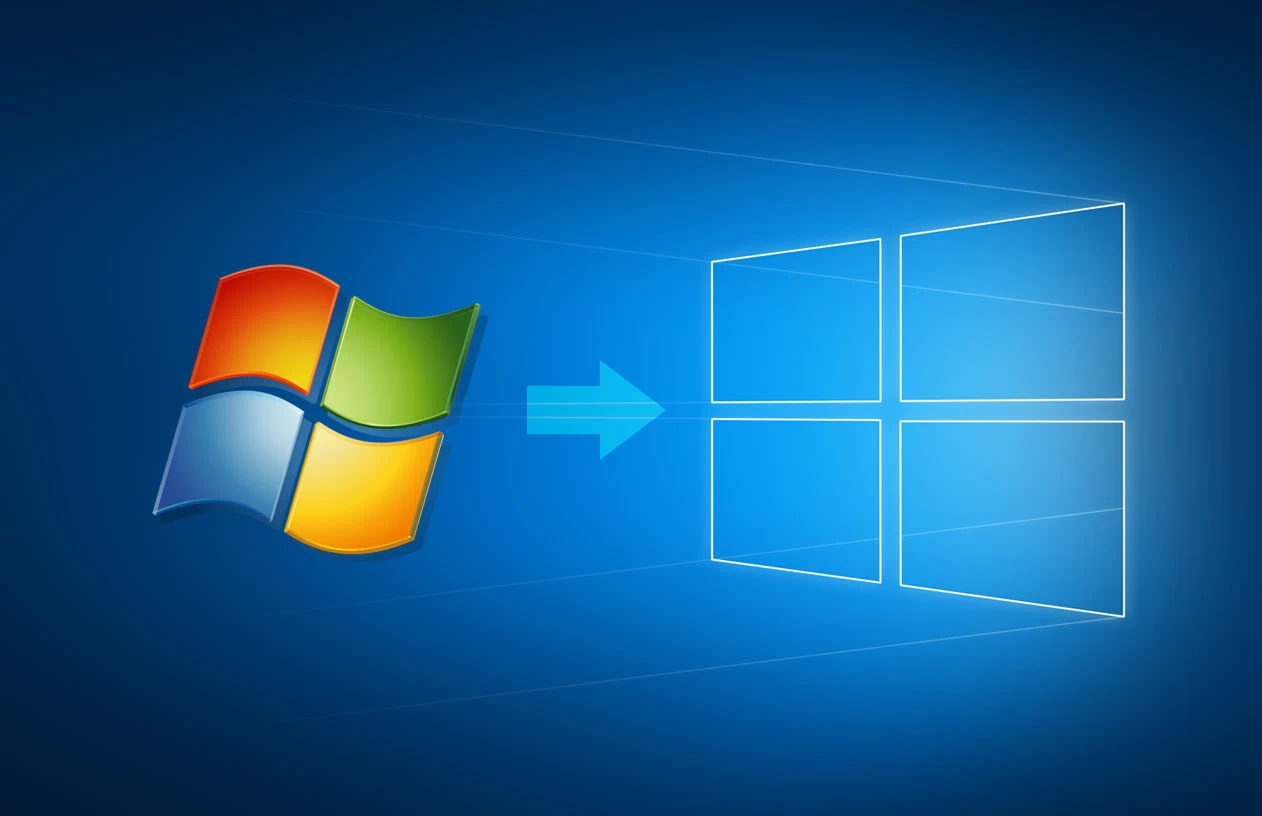
Το τελικό ερώτημα που αξίζει να τεθεί στο όλο θέμα, φυσικά, είναι το εξής απλό: "Αξίζει;" Αξίζει να αναβαθμίσει κανείς ένα παλιό PC με Windows 7 σε Windows 10, με ό,τι αυτό σημαίνει στον τομέα των επιδόσεων και του αποθηκευτικού χώρου; Τα Windows 10 έχουν στην πραγματικότητα σημαντικά μεγαλύτερες απαιτήσεις συστήματος από τις προαναφερθείσες... θεωρητικές - το hardware σχεδόν μιας δεκαετίας πίσω δεν είχε ποτέ σχεδιαστεί γι' αυτά - και η ταχύτητα λειτουργίας των προγραμμάτων σε πρακτικό, καθημερινό επίπεδο είναι αντιληπτά χαμηλότερη αυτής των 7 στο ίδιο σύστημα. Τα Windows 10, άλλωστε, χρειάζονται τα ίδια και οι ενημερώσεις τους περισσότερα GB. Αξίζει, λοιπόν;
Την απάντηση την ξέρει ο καθένας για τον εαυτό του προφανώς - μα για τους χρήστες εκείνους που δεν θέλουν ή δεν έχουν την πολυτέλεια να παροπλίσουν ένα PC επειδή το λειτουργικό του "συνταξιοδοτείται" σύντομα, τουλάχιστον η αναβάθμιση υπάρχει ως επιλογή. Κάτι είναι κι αυτό!
















